Se você quer um ambiente de edição ontology rico em recursos, conheça e veja como instalar o Protégé Desktop no Linux via Flatpak.
Protégé Desktop é um ambiente de edição ontology rico em recursos com suporte total para a linguagem OWL 2 Web Ontology e conexões diretas na memória para raciocinadores de lógica de descrição como HermiT e Pellet.
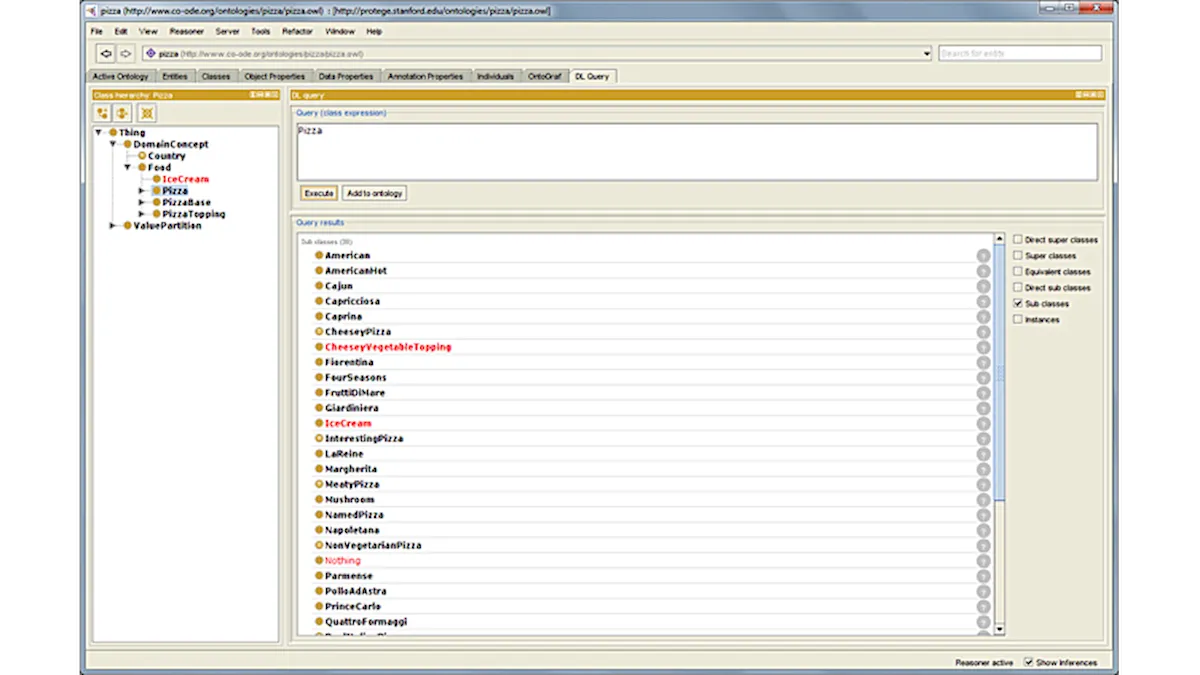
O Protégé Desktop suporta a criação e edição de uma ou mais ontologias em um único espaço de trabalho por meio de uma interface de usuário totalmente personalizável.
As ferramentas de visualização permitem a navegação interativa dos relacionamentos da ontologia. O suporte a explicações avançadas auxilia no rastreamento de inconsistências.
Operações de refatoração disponíveis, incluindo fusão de ontologias, movimentação de axiomas entre ontologias, renomeação de várias entidades e muito mais.
Como instalar o Protégé Desktop no Linux via Flatpak
Para instalar o Protégé Desktop no Linux via Flatpak você precisa ter o suporte a essa tecnologia instalado em seu sistema. Se não tiver, use o tutorial abaixo para instalar:
Como instalar o suporte a Flatpak no Linux
Depois, você pode instalar o Protégé Desktop no Linux via Flatpak, fazendo o seguinte:
Passo 1. Abra um terminal;
Passo 2. Use o comando abaixo para instalar o programa via Flatpak. Tenha paciência, pois muitas vezes pode demorar vários minutos para que o Flatpak faça o download de tudo o que precisa;
flatpak install --user https://flathub.org/repo/appstream/edu.stanford.protege.flatpakrefPasso 3. Para atualizar o programa, quando uma nova versão estiver disponível, execute o comando:
flatpak --user update edu.stanford.protegePronto! Agora, quando quiser iniciar o programa, digite flatpak run edu.stanford.protege em um terminal.
Você também pode tentar iniciar o programa no menu Aplicativos/Dash/Atividades ou qualquer outro lançador de aplicativos da sua distro, ou digite protege ou em um terminal, seguido da tecla TAB.
Como desinstalar
Depois, se for necessário, para desinstalar o Protégé Desktop no Linux via Flatpak, faça o seguinte:
Passo 1. Abra um terminal;
Passo 2. Desinstale o programa, usando o seguinte comando no terminal:
flatpak --user uninstall edu.stanford.protegeOu
flatpak uninstall edu.stanford.protege